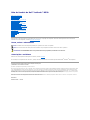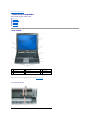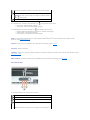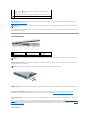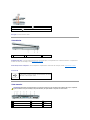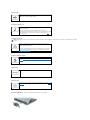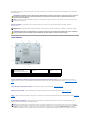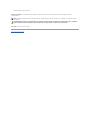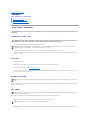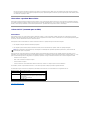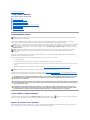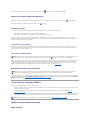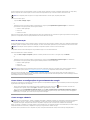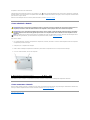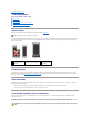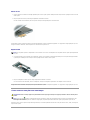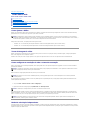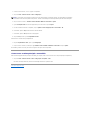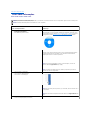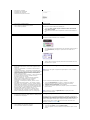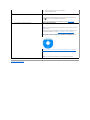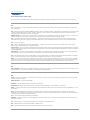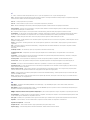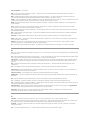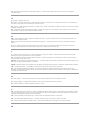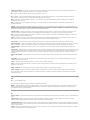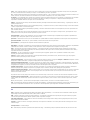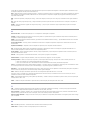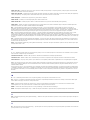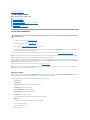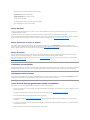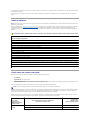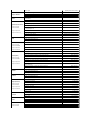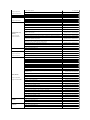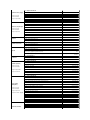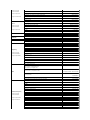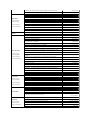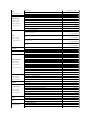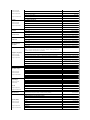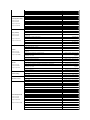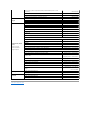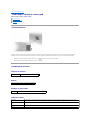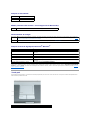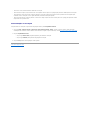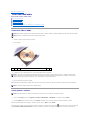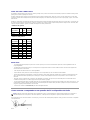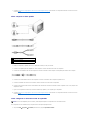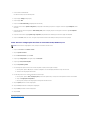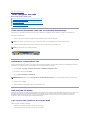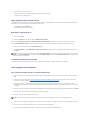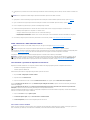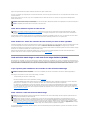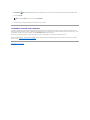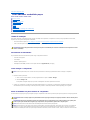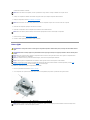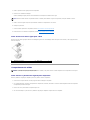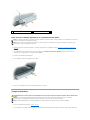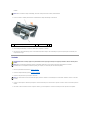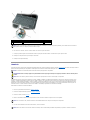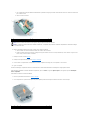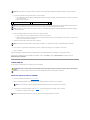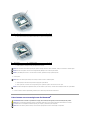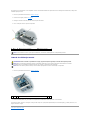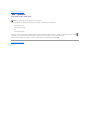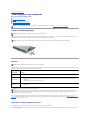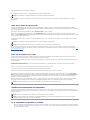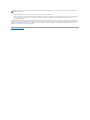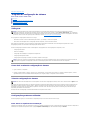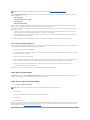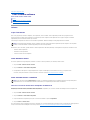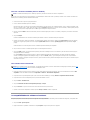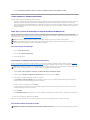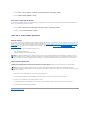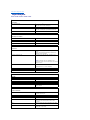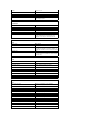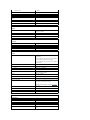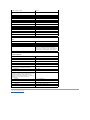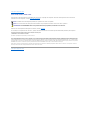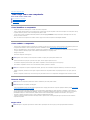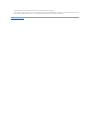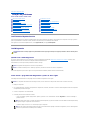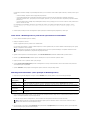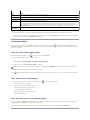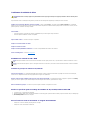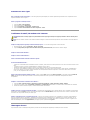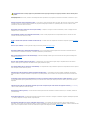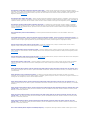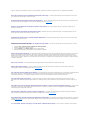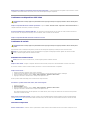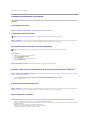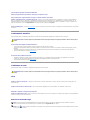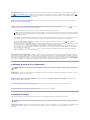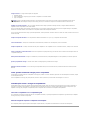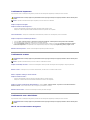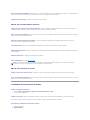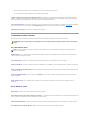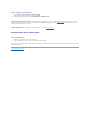GuiadoUsuáriodoDell™Latitude™D520
Sobre o seu computador
Comoobterinformações
Como usar a bateria
Como usar a tela
Como usar o teclado e o touch pad
Comousarmultimídia
Como usar placas
Como configurar uma rede
Como proteger o seu computador
Soluçãodeproblemas
Programadeconfiguraçãodosistema
Como reinstalar software
Comoadicionaresubstituirpeças
Dell™QuickSet
Como viajar com o seu computador
Como obter ajuda
Especificações
Apêndice
Glossário
Cliquenoslinksàesquerdaparaobterinformaçõessobreosrecursoseaoperaçãodocomputador.Paraobterinformaçõessobreoutrosdocumentos
fornecidos com o seu computador, consulte Comoobterinformações.
Notas,avisoseadvertências
Abreviaçõeseacrônimos
Paraobterumalistacompletadeabreviaçõeseacrônimos,consulteoGlossário.
SevocêadquiriuumcomputadorDell™daSérien,qualquerreferêncianestedocumentoasistemasoperacionaisMicrosoft
®
Windows
®
nãoéaplicável.
Asinformaçõesdestedocumentoestãosujeitasaalteraçãosemavisoprévio.
©2006DellInc.Todososdireitosreservados.
ÉproibidaareproduçãosempermissãoporescritodaDellInc.
Marcas comerciais usadas neste texto: Dell, o logo DELL, Inspiron, Dell Precision, Dimension, OptiPlex, Latitude, PowerEdge, PowerVault, PowerApp, ExpressCharge, Dell TravelLite, Undock
& Go, e Dell OpenManage sãomarcascomerciaisdaDellInc.;CoreémarcacomercialeIntel, Pentium e Celeron sãomarcascomerciaisregistradasdaIntelCorporation;Microsoft,
Outlook e WindowssãomarcascomerciaisregistradasdaMicrosoftCorporation;BluetoothémarcaregistradacomercialdepropriedadedaBluetoothSIG,Inc.eéusadapelaDell
soblicença;EMCémarcacomercialregistradadaEMCCorporation;ENERGY STARémarcacomercialregistradadaEPA(EnvironmentalProtectionAgency)dosEUA.Comoparceira
daENERGYSTAR,aDellInc.determinouqueesteprodutoatendeàsdiretrizesdaENERGYSTARnoqueserefereàeficiênciadeenergia.
Outrasmarcasenomescomerciaispodemserutilizadosnestedocumentocomoreferênciaàsentidadesproprietáriasdessasmarcasenomesouaseusprodutos.ADellInc.
declaraquenãoteminteressedepropriedadesobremarcasenomesdeterceiros.
Modelo PP17L
Novembrode2006Rev.A01
NOTA: UmaNOTAforneceinformaçõesimportantesqueoajudamausarmelhorocomputador.
AVISO: Um AVISO informa sobre danos potenciais de hardware ou perda potencial de dados e ensina como evitar o problema.
ADVERTÊNCIA:UmaADVERTÊNCIAindicariscospotenciaisdedanosdepropriedade,deferimentosouatédemorte.

Voltarparaapáginadoíndice
Sobre o seu computador
GuiadoUsuáriodoDell™Latitude™D520
Vista frontal
Vista esquerda
Vista direita
Vista traseira
Vista inferior
Vista frontal
tela — Paraobtermaisinformaçõessobreatela,consulteComo usar a tela.
luzes de status do dispositivo
1
tela
2
luzes de status do dispositivo
3
teclado
4
touch pad
5
trava da tela
6
alto-falantes
7
botõesdotouchpad
8
luzes de status do teclado
9
botãoliga/desliga

Seocomputadorestiverconectadoaumatomadaelétrica,aluz secomportarádaseguintemaneira:
¡ Verdecontínuo:abateriaestásendocarregada.
¡ Verdepiscando:abateriaestáquasetotalmentecarregada.
Se o computador estiver funcionando com bateria, a luz secomportarádaseguintemaneira:
¡ Apagada:abateriaestáadequadamentecarregada(ouocomputadorestádesligado).
¡ Laranjapiscando:acargadabateriaestábaixa.
¡ Laranjacontínuo:acargadabateriaestácriticamentebaixa.
teclado — OtecladocontémumtecladonuméricoeatecladologotipodoMicrosoft
®
Windows
®
. Paraobterinformaçõessobreosatalhosdeteclado
suportados, consulte Combinaçõesdeteclas.
touch pad — Otouchpadtemafuncionalidadedomouse.Paraobtermaisinformações,consulteTouch pad.
trava da tela — Mantématelafechada.
alto-falantes — Para ajustar o volume dos alto-falantesintegrados,useosatalhosdetecladoparacontroledevolume.Paraobtermaisinformações,consulte
Como ajustar o volume.
botõesdotouchpad— Osbotõesdotouchpadtêmafuncionalidadedomouse.Paraobtermaisinformações,consulteTouch pad.
luzes de status do teclado
As luzes verdes localizadas acima do teclado indicam o seguinte:
Acendequandoocomputadoréligadoepiscaquandoeleestánomododeespera.
Acendequandoocomputadorlêougravadados.
AVISO: Para evitar a perda de dados, nunca desligue o computador enquanto a
luz estiver piscando.
Acende e permanece acesa ou pisca para indicar o status da carga da bateria.
Acendequandootecladonuméricoestáativado.
Acendequandoosdispositivossemfioestãoativados.
Acendequandoafunçãodeletrasmaiúsculasestáativada.
Acende quando a tecnologia sem fio Bluetooth
®
estáativada.Paraativaroudesativar
a tecnologia sem fio Bluetooth ou outros dispositivos sem fio, pressione <Fn><F2>.
NOTA: A tecnologia sem fio Bluetoothéumrecursoopcionalnoseucomputador,de

botãoliga/desliga— Pressioneobotãoliga/desligaparaligarocomputadorouparaentrarousairdeummododegerenciamentodeenergia(consulte
Modos de gerenciamento de energia).
Seocomputadorpararderesponder,pressioneemantenhapressionadoobotãoliga/desligaatéqueocomputadorestejacompletamentedesligado(oque
podedemorarváriossegundos).
Vista esquerda
encaixedocabodesegurança— Permiteacoplaraocomputadorumdispositivoantifurtodisponívelnomercado.Paraobtermaisinformações,consulteas
instruçõesfornecidascomodispositivo.
conector IEEE 1394 — ConectadispositivosquesuportamtaxasdetransferênciadealtavelocidadedopadrãoIEEE1394,comoalgumascâmerasdevídeo
digitais.
slot da placa de PC/ExpressCard — Suporta uma placa de PC, como um modem ou um adaptador de rede, ou um ExpressCard em um adaptador. O
computadorvemcomumatampaplásticainstaladanoslot.Paraobtermaisinformações,consulteComo instalar uma placa de PC ou ExpressCard.
sensor de infravermelho — Permiteatransferênciadearquivosdoseucomputadorparaoutrodispositivocompatívelcominfravermelho,semusarconexões
a cabo.
Quandovocêrecebeocomputador,osensorestádesativado.Vocêpodeusarprogramadeconfiguraçãodosistema(consulteProgramadeconfiguraçãodo
sistema)paraativarestesensor.Paraobterinformaçõessobrecomotransferirdados,consulteaAjuda do Windows, o Centro de ajuda e suporte ou a
documentaçãofornecidacomodispositivocompatívelcominfravermelho.ParainformaçõessobreoacessoaoCentrodeajudaesuporte,consulteCentro de
ajuda e suporte do Windows.
conectoresdeáudio
modoqueoícone éativadoapenasseatecnologia sem fio Bluetooth estiver
instalada em seu computador.
Paraobtermaisinformações,consulteadocumentaçãofornecidacomoBluetooth.
AcendequandoafunçãoScrollLockestáativada.
AVISO: Para evitar a perda de dados, desligue o computador desativando o sistema operacional Microsoft
®
Windows
®
emvezdepressionarobotão
liga/desliga.
1
encaixe do cabo de
segurança
2
conector IEEE 1394
3
slot da placa de
PC/ExpressCard
4
sensor de infravermelho
5
conectoresdeáudio(2)
6
discorígido
NOTA: Oventiladoréacionadoquandoocomputadoresquenta.Oruídoproduzidoénormalenãoindicaqueoventiladorouocomputadorestãocom
problemas.
AVISO: Antesdeadquirirumdispositivoantifurto,verifiqueseelefuncionacomoencaixedocabodesegurança.

discorígido— Armazena software e dados.
Vista direita
compartimentodemídia— Vocêpodeinstalardispositivoscomoumaunidadeóptica,umasegundabateriaouomóduloDellTravelLite™nocompartimento
demídias.Paraobtermaisinformações,consulteCompartimentodemídias.
abadeliberaçãodatravadodispositivo— Liberaodispositivodocompartimentodemídias.Paraobterinstruções,consulteCompartimentodemídias.
conectores USB
Vista traseira
Conecte os fones de ouvido ou alto-falantes ao conector.
Acople um microfone ao conector.
1
compartimentodemídias
2
travadeliberaçãododispositivo
3
conectores USB (2)
ConectadispositivosUSB,comomouse,tecladoouimpressora.Vocêpode
tambémconectaraunidadededisqueteopcionaldiretamenteaoconector
USBusandoocabodaprópriaunidade.
ADVERTÊNCIA:Nãobloqueie,nãointroduzaobjetosenempermitaoacúmulodepoeiranasaberturasdeventilação.Nãocoloqueocomputador
ligadoemambientescompoucaventilação(comopastasfechadas).Istopodedanificarocomputadoroucausarincêndio.
1
conectores USB (2)
2
conector de modem (RJ-
11)
3
conector de rede
(RJ-45)
4
conectordesaídadeTVS-vídeo
5
conector serial
6
conectordevídeo
7
conector do adaptador de energia (AC)
8
aberturasdeventilação

conectores USB
conector de modem (RJ-11)
conector de rede (RJ-45)
conectordesaídadeTVS-vídeo
conector serial
conectordevídeo
conector do adaptador CA — Conecta um adaptador de energia (AC) ao computador.
ConectadispositivosUSB,comomouse,tecladoouimpressora.Vocêpode
tambémconectaraunidadededisqueteopcionaldiretamenteaoconector
USBusandoocabodaprópriaunidade.
Sevocêadquiriuomodeminternoopcional,conectealinhatelefônicaao
conector do modem.
Paraobterinformaçõessobrecomoutilizaromodem,consultea
documentaçãoon-line do modem, fornecida com o computador. Para obter
informaçõessobreoacessoaguiasdousuárioon-line consulte Como
obterinformações.
AVISO: Oconectorderedeéumpoucomaiorqueoconectordomodem.Paranãodanificarocomputador,nãoconectealinhatelefônicaaoconector
de rede.
Conectaocomputadoraumarede.Asduasluzespróximasaoconector
indicamostatusdaconexãoedatransferênciadeinformaçõesem
comunicaçõesderedecomfio.
Paraobterinformaçõessobrecomousaroadaptadorderede,consulteo
guiadousuáriododispositivo,fornecidocomocomputador.Consulte
Comoobterinformações.
ConectaocomputadoraumaparelhodeTV.Paraobtermaisinformações,
consulte Como conectar o computador a um aparelho de TV ou dispositivo
deáudio.
Conectadispositivosseriais,comomouseoudispositivosdemão.
Conectaummonitorexterno.Paraobtermaisinformações,consulteComo
usar a tela.

Oadaptadordeenergia(AC)converteaenergiaCAemenergiaCCnecessáriaparaocomputador.Vocêpodeconectaresseadaptadorcomocomputador
ligado ou desligado.
aberturasdeventilação— Ocomputadorusaumventiladorinternoparacriarumfluxodearatravésdasaberturasdeventilação,evitandoo
superaquecimento.
Vista inferior
tampadocompartimentodomódulodememória/modem/Mini-CardWLAN/bateriadecélulatipomoeda— Cobreocompartimentoquecontémum
módulodememória,omodem,oMini-CardWLANeabateriadecélulatipomoeda.Paraobterinformaçõesadicionais,consulteComo adicionar e substituir
peças.
travadeliberaçãodocompartimentodabateria— Soltaabateria.Paraobterinstruções,consulteComo usar a bateria.
indicador de carga da bateria — Forneceinformaçõessobreacargadabateria.Paraobtermaisinformações,consulteComo usar a bateria.
bateria — Quandoabateriaestáinstalada,vocêpodeusarocomputadorsemconectá-loàtomadaelétrica.Paraobtermaisinformações,consulteComo usar
a bateria.
slot do dispositivo de acoplamento — Permiteconectaroseucomputadoraumdispositivodeacoplamento.Consulteadocumentaçãofornecidacomo
dispositivodeacoplamentoparaobterinformaçõesadicionais.
ADVERTÊNCIA:Oadaptadordeenergia(AC)funcionacomtomadaselétricasdomundotodo.Noentanto,osconectoresdeenergiaeosfiltrosde
linhavariamdepaísparapaís.Ousodeumcaboincompatívelouaconexãoincorretaaofiltrodelinhaouàtomadaelétricapoderácausar
incêndiooudanosaoequipamento.
AVISO: Ao desconectar o cabo do adaptador de energia (AC) do computador, segure-opeloconector,enãopelofio,epuxe-o com firmeza, mas com
cuidadoparanãodanificá-lo.
NOTA: Oventiladoréacionadoquandoocomputadoresquenta.Oruídoproduzidoénormalenãoindicaqueoventiladorouocomputadorestejam
com problemas.
ADVERTÊNCIA:Nãobloqueie,nãointroduzaobjetosenempermitaoacúmulodepoeiranasaberturasdeventilação.Nãocoloqueocomputador
ligadoemambientescompoucaventilação(comopastasfechadas).Istopodedanificarocomputadoroucausarincêndio.
1
tampadocompartimentodomódulode
memória/modem/Mini-Card
WLAN/bateriadecélulatipomoeda
2
travadeliberaçãodocompartimento
da bateria
3
indicador de carga da
bateria
4
bateria
5
slot do dispositivo de acoplamento
6
aberturasdeventilação
7
discorígido
AVISO: OseucomputadorpossuiatecnologiaUndock&Go™quepermitedesacoplá-lo sem entrar no modo de espera. Uma vez que o computador
podenãoentrarautomaticamentenomododeesperaaoserdesacoplado,certifique-sedequeasconfiguraçõesnopaineldecontroledasOpçõesde
energianãoimpedemaentradadocomputadornomododeespera.SevocêalteraropaineldecontroledasOpçõesdeenergia para impedir a
entradadocomputadornomododeespera,aumentaráconsideravelmenteasprobabilidadesdedesgastarrapidamenteasuabateriaouprovocaro

aberturasdeventilação— Ocomputadorusaumventiladorinternoparacriarumfluxodearatravésdasaberturasdeventilação,evitandoo
superaquecimento.
discorígido— Armazena software e dados.
Voltarparaapáginadoíndice
superaquecimento do seu computador.
NOTA: Oventiladoréacionadoquandoocomputadoresquenta.Oruídoproduzidoénormalenãoindicaqueoventiladorouocomputadorestejam
com problemas.
ADVERTÊNCIA:Nãobloqueie,nãointroduzaobjetosenempermitaoacúmulodepoeiranasaberturasdeventilação.Nãocoloqueocomputador
ligadoemambientescompoucaventilação(comopastasfechadas).Istopodedanificarocomputadoroucausarincêndio.

Voltarparaapáginadoíndice
Apêndice
GuiadoUsuáriodoDell™Latitude™D520
Como limpar o computador
Nota sobre o produto Macrovision
Avisos da FCC (somente para os EUA)
Como limpar o computador
Computador, teclado e tela
l Use uma lata de ar comprimido para remover a poeira de entre as teclas.
l Umedeçaumpanomacioquenãosoltefiaposcomáguaoucomumasoluçãoparalimpezadetelaselimpeatela.
l Umedeçaumpanomacioquenãosoltefiaposcomáguaelimpeocomputadoreoteclado.Nãodeixeaáguadopanopenetrarentreotouchpadeo
apoioparaasmãos.
Touch pad
1. Desligue o computador.
2. Desconectequaisquerdispositivosqueestejamconectadosaocomputadoredesuastomadaselétricas.
3. Remova todas as baterias (consulte Como substituir a bateria).
4. Umedeça,comágua,umpanomacioquenãosoltefiaposepasse-odelicadamentepelasuperfíciedotouchpad.Nãodeixeaáguadopanopenetrar
entreotouchpadeoapoioparaasmãos.
Unidade de disquete
Useumkitdelimpezadisponívelnomercadoparalimparaunidadededisquete.Esseskitscontêmdisquetespreparadospararemoverasujeiraacumulada
duranteaoperaçãonormal.
CDs e DVDs
Sevocêdetectarproblemas,comosaltos,naqualidadedeexibiçãodeCDsouDVDs,experimentelimparosdiscos.
1. Segureodiscopelabordaexterna.Vocêpodetambémtocarnabordainternadoorifíciocentral.
2. Comumpanoseco,macioequenãosoltefiapos,limpesuavementeapartedebaixododisco(oladosemrótulo),realizandomovimentosdocentro
para fora.
ADVERTÊNCIA:Antesdecomeçarqualquerdosprocedimentosdestaseção,sigaasinstruçõesdesegurançacontidasnoGuiadeinformaçõesdo
produto.
ADVERTÊNCIA:Antes de limpar o computador, desconecte-odatomadaelétricaeremovaasbaterias.Limpeocomputadorcomumpanomacio
umedecidoemágua.Nãouselimpadoreslíquidosouemaerossolquepossamcontersubstânciasinflamáveis.
AVISO: Paraevitardanosaocomputadorouàtela,nãoutilizesoluçõesdelimpezadiretamentesobreatela.Usesomenteprodutosfabricados
especificamenteparaalimpezadetelasesigaasinstruçõesfornecidascomoproduto.
AVISO: Nãotentelimparoscabeçotesdaunidadecomcotonetes.Esseprocedimentopodedesalinharoscabeçotes,fazendocomqueaunidadenão
funcione.
AVISO: UsesemprearcomprimidoparalimparaslentesdaunidadedeCD/DVDesigaasinstruçõesfornecidascomodispositivodearcomprimido.
Nunca toque nas lentes da unidade.
AVISO: Paraevitardanosàsuperfície,nãolimpeodiscocommovimentoscirculares.

Pararemoversujeirasmaisdifíceis,experimenteusaráguaouumasoluçãodeáguaesabãoneutro.Vocêtambémpodecomprarprodutoscomerciais
delimpezadediscosequefornecemalgumaproteçãocontrapoeira,impressõesdigitaisearranhões.OsprodutosparalimpezadeCDstambémpodem
serusadoscomsegurançaemDVDs.
Nota sobre o produto Macrovision
Esteprodutoincorporatecnologiadeproteçãodedireitosautorais,aqualéprotegidaporpatentesdosEUAeporoutrosdireitosdepropriedadeintelectual.
OusodessatecnologiadeproteçãodedireitosautoraisprecisaserautorizadopelaMacrovisionedeveserparausodomésticoeoutrosusosdevisualização
limitada,amenosquesejaautorizadodeoutramaneirapelaMacrovision.Éproibidoefetuarengenhariareversaoudesmontagem.
Avisos da FCC (somente para os EUA)
FCC Class B
Esteequipamentogera,usaepodeirradiarenergiaemfreqüênciaderádioe,senãoforinstaladoeutilizadodeacordocomasinstruçõesdomanualdo
fabricante,podecausarinterferêncianarecepçãoderádioeTV.Esteequipamentofoitestadoeestáemconformidadecomoslimitesparadispositivosdigitais
de Classe B, conforme estabelecido na Parte 15 das Normas da FCC.
EstedispositivoestáemconformidadecomaParte15dasNormasdaFCC.Aoperaçãoestásujeitaaestasduascondições:
1. Estedispositivonãopodeocasionarinterferênciaprejudicial.
2. Estedispositivoprecisaaceitarqualquerinterferênciarecebida,inclusiveinterferênciasquepossamcausarumaoperaçãoindesejada.
Esseslimitesforamcriadosparaassegurarumaproteçãorazoávelcontrainterferênciasprejudiciaisemumainstalaçãoresidencial.Noentanto,nãohá
garantiasdequeainterferêncianãoocorreráemumainstalaçãoespecífica.SeoequipamentocausarinterferênciaprejudicialàrecepçãoderádioeTV,oque
pode ser determinado ligando-se e desligando-seoequipamento,experimentecorrigirainterferênciaatravésdeumaoumaisdasseguintesmedidas:
l Reoriente a antena receptora.
l Mudeolocaldosistemaemrelaçãoaoreceptor.
l Afaste o sistema do receptor.
l Conecteosistemaemumatomadaelétricadiferentedeformaqueosistemaeoreceptorfiquememcircuitosdiferentes.
Senecessário,consulteumrepresentantedaDellInc.ouumtécnicoexperientederádio/TVparaobtersugestõesadicionais.
Asinformaçõesaseguirreferem-se ao(s) dispositivo(s) abordado(s) neste documento, em conformidade com os regulamentos da FCC:
Voltarparaapáginadoíndice
AVISO: OsregulamentosdaFCCespecificamqueasalteraçõesoumodificaçõesnãoaprovadasexplicitamentepelaDellInc.podemcancelarsua
permissãoparaoperaroequipamento.
Nome do produto:
Dell™Latitude™D520
Númerodomodelo:
PP17L
Nome da empresa:
Dell Inc.
Worldwide Regulatory Compliance & Environmental Affairs
One Dell Way
Round Rock, TX 78682 USA
512-338-4400

Voltarparaapáginadoíndice
Como usar a bateria
GuiadoUsuáriodoDell™Latitude™D520
Desempenho da bateria
Como verificar a carga da bateria
Como conservar a energia da bateria
Modos de gerenciamento de energia
Comoefetuarasconfiguraçõesdegerenciamentodeenergia
Como carregar a bateria
Como substituir a bateria
Como armazenar a bateria
Desempenho da bateria
ParaobterumexcelentedesempenhodocomputadoreajudarapreservarasconfiguraçõesdoBIOS,ligueocomputadorportátildaDell™usando
permanentementeabateriaprincipalinstalada.Umabateriaéfornecidacomoequipamentopadrãonocompartimentodebateria.
Otempodeoperaçãodabateriavariadeacordocomascondiçõesoperacionais.Vocêpodeinstalarumasegundabateriaopcionalnocompartimentode
mídiasparaaumentarsignificativamenteessetempo.
Elediminuiconsideravelmentequandovocêexecutacertasoperações,incluindo,entreoutras,asseguintes:
l Usodeunidadesópticas
l Usodedispositivosdecomunicaçãosemfio,placasdePC,ExpressCards,placasdememóriaoudispositivosUSB
l Usodeconfiguraçõesdealtobrilhodevídeo,proteçõesdetelaem3Dououtrosprogramascomconsumoelevadodeenergia,comojogosem3Dpor
exemplo
l Operaçãodocomputadornomododedesempenhomáximo(consulteComoefetuarasconfiguraçõesdegerenciamentodeenergia)
Vocêpodeverificaracargadabateriaantesdeinseri-la no computador (consulte Como verificar a carga da bateria).Vocêpodetambémdefiniropçõesde
gerenciamentodeenergiaparaalertá-lo quando a bateria estiver com carga baixa (consulte Comoefetuarasconfiguraçõesdegerenciamentodeenergia).
Como verificar a carga da bateria
O medidor de bateria o Dell QuickSet, a janela do Medidor de energia doMicrosoftWindowseoícone ,oindicadordecargaeoindicadordesaúdeda
bateria,bemcomoaadvertênciadebateriacompoucacargaforneceminformaçõessobreacargadabateria.
MedidordebateriadoDell™QuickSet
SeoDellQuickSetestiverinstalado,pressione<Fn><F3>paraveromedidordebateriadoQuickSet.Omedidordebateriamostraostatus,asaúdeda
bateria,oníveldecargaeotemponecessárioparaocarregamentototaldabateriadocomputador.
NOTA: ParaobterinformaçõessobreagarantiaDellparaseucomputador,consulteoGuiadeinformaçõesdoprodutoou o documento de garantia em
separado enviado com o computador.
NOTA: Umavezqueabateriapodenãoestartotalmentecarregada,useoadaptadordeenergia(AC)paraligaroseunovocomputadoraumatomada
elétricaquandoforusá-lopelaprimeiravez.Paraobtermelhoresresultados,useocomputadorcomoadaptadordeenergia(AC)atéqueabateria
esteja totalmente carregada. Para ver o status da carga da bateria, acesse as Painel de controle® Opçõesdeenergia e, em seguida, clique na guia
Medidor de energia.
NOTA: Otempodeoperaçãodabateria(períodoemqueabateriaretémacarga)diminuicomopassardotempo.Dependendodaformacomoa
bateriaéusadaedascondiçõessobasquaiselaéusada,podeserquevocêtenhadecomprarumanovabateriaduranteavidaútildeseu
computador.
NOTA: ÉrecomendávelconectarocomputadoraumatomadaelétricaduranteasgravaçõesdeCDouDVD.
ADVERTÊNCIA:Ousodeumabateriaincompatívelpodeaumentaroriscodeincêndioouexplosão.Substituaabateriasomenteporumabateria
compatíveladquiridanaDell.AbateriadeíondelítiofoiprojetadaparafuncionarcomoseucomputadorDell.Nãousebateriasdeoutros
computadores em seu computador.
ADVERTÊNCIA:Nãodescartebateriasjuntoolixodoméstico.Quandoabaterianãopudermaisarmazenarcarga,ligueparaoórgãoambientalou
paraaempresadecoletadelixolocalparaobterinstruçõessobrecomodescartarumabateriadeíonsdelítio.Consulte“Descarte da bateria” no
Guiadeinformaçõesdoproduto.
ADVERTÊNCIA:Ousoinadequadodabateriapodeaumentaroriscodeincêndiooudequeimadurasquímicas.Nãoperfure,nãoincinere,não
desmontenemexponhaabateriaatemperaturasacimade60°C(140°F).Mantenhaabaterialongedecrianças.Manuseiecommuitocuidado
baterias danificadas ou que estejam vazando. As baterias danificadas podem vazar e causar danos pessoais ou ao equipamento.

ParaobtermaisinformaçõessobreoQuickSet,cliqueobotãodireitonoícone da barra de tarefas e depois clique em Ajuda.
Medidor de energia do Microsoft
®
Windows
®
OmedidordeenergiadoWindowsindicaacargarestantedabateria.Paraveromedidordeenergia,cliqueduasvezesnoícone da barra de tarefas.
Seocomputadorestiverconectadoaumatomadaelétrica,oícone aparecerá.
Indicador de carga
Ao pressionar uma vez ou manter pressionadoobotãodestatusnoindicadordecargadabateria,vocêpodeverificar:
l Cargadabateria(verificaçãofeitaaopressionaresoltarobotãodestatus)
l Saúdedabateria(verificaçãofeitaaopressionaremanter pressionadoobotãodestatus)
Otempodeoperaçãodabateriaédeterminado,emgrandeparte,pelonúmerodevezesemqueelaécarregada.Apóscentenasdeciclosdecargae
descarga, as baterias perdem um pouco da capacidade de carga — oudasaúde.Querdizer,umabateriapodeapresentarumstatusde“carregada” porém
manterumareduzidacapacidadedecarga(saúde).
Como verificar a carga da bateria
Para verificar a carga da bateria, pressione e solteobotãodestatusnoindicadordecargadabateriaparaacenderasluzesdoníveldecarga.Cadaluz
representaaproximadamente20%dacargatotaldabateria.Porexemplo,seabateriativer80%decargarestante,quatroluzesestarãoacesas.Senão
houverluzesacesas,abateriaestarásemcarga.
Comoverificarasaúdedabateria
Paraverificarasaúdedabateriaatravésdoindicadordecarga,pressione e mantenha pressionadoobotãodestatusnoindicadordecargadabateriaporpelo
menostrêssegundos.Senenhumaluzacender,abateriaestaráemboascondições,erestarãomaisde80%dacapacidadedecargaoriginal.Cadaluz
representaumadegradaçãoincremental.Seapareceremcincoluzes,restarãomenosde60%dacapacidadedecarga,evocêdeverácomeçarapensarem
substituirabateria.Paraobtermaisinformaçõesrelativasaotempodeoperaçãodabateria,consulteEspecificações.
Advertênciadebateriacomcargabaixa
Porpadrão,umajanelapop-upavisaquandoacargadabateriaestáesgotadaemaproximadamente90%.Vocêpodealterarasconfiguraçõesdosalarmes
de bateria no QuickSet ou na janela Propriedadesdeopçõesdeenergia.ParaobtermaisinformaçõessobreoacessoaoQuickSetouàjanelaPropriedades
deopçõesdeenergia, consulte Comoefetuarasconfiguraçõesdegerenciamentodeenergia.
Como conservar a energia da bateria
Paraconservaraenergiadabateria,executeasaçõesaseguir:
l Semprequepossível,conecteocomputadoraumatomadaelétrica,poisavidaútildabateriaédeterminada,emgrandeparte,pelonúmerodevezes
emqueelaéusadaerecarregada.
l Coloqueocomputadornomododeesperaounomododehibernaçãoquandonãoforutilizá-loporumlongoperíodo(consulteModos de
gerenciamento de energia).
l Use o Assistente de gerenciamento de energia paraselecionaropçõesdeotimizaçãodoconsumodeenergiadoseucomputador.Estasopçõespodem
serajustadasparamudaromododegerenciamentodeenergiaquandovocêpressionarobotãoliga/desliga,fecharatelaoupressionar<Fn><Esc>.
Modos de gerenciamento de energia
Modo de espera
NOTA: Vocêpodeverificarasaúdedabateriadeduasmaneiras:pelousodoindicadordecargacomodescritoabaixooudomedidordebateriadoDell
QuickSet.ParaobtermaisinformaçõessobreoQuickSet,cliqueobotãodireitonoícone da barra de tarefas e depois clique em Ajuda.
AVISO: Paraevitaraperdaoucorrupçãodedados,salveotrabalhoimediatamenteapósumaadvertênciadebateriacompoucacarga.Conecteo
computadoraumatomadaelétrica.Seabateriaficarcompletamentesemenergia,omododehibernaçãoseráiniciadoautomaticamente.
NOTA: Paraobtermaisinformaçõessobrecomoconservaraenergiadabateria,consulteModos de gerenciamento de energia.

Omododeesperaconservaaenergiadesligandoomonitoreaunidadedediscorígidoapósumperíododeinatividadepredeterminado(umtempolimite).
Quando o computador sai do modo de espera, ele volta ao mesmo estado operacional em que se encontrava antes de entrar nesse modo.
Para entrar no modo de espera:
l Clique em Iniciar® Desligar® Espera
ou
l DependendodecomovocêdefinirasopçõesdegerenciamentodeenergianajanelaPropriedadesdeopçõesdeenergia ou no Assitente de
gerenciamentodeenergiadoQuickSet,umdosseguintesmétodos:
¡ Pressioneobotãoliga/desliga.
¡ Feche a tela.
¡ Pressione <Fn><Esc>.
Parasairdomododeespera,pressioneobotãoliga/desligaouabraatela,dependendodecomovocêdefinirasopçõesdegerenciamentodeenergia.Nãoé
possíveltirarocomputadordomododeesperapressionandoumateclaoutocandonotouchpad.
Mododehibernação
Omododehibernaçãoconservaaenergiacopiandoosdadosdosistemaparaumaáreareservadanaunidadedediscorígidoedesligandocompletamenteo
computador.Quandoocomputadorsaidomododehibernação,elevoltaaomesmoestadooperacionalemqueseencontravaantesdeentrarnessemodo.
Ocomputadorentraránomododehibernaçãoseacargadabateriachegaraumnívelextremamentebaixo.
Paraentrarmanualmentenomododehibernação:
l Clique em Iniciar® Desligar o computador, pressione e mantenha pressionada a tecla <Shift> e, em seguida, clique em Hibernar.
ou
l DependendodecomovocêdefinirasopçõesdegerenciamentodeenergianajanelaPropriedadesdeopçõesdeenergia ou no Assitente de
gerenciamentodeenergiadoQuickSet,umdosseguintesmétodosparaentrarnomododehibernação:
¡ Pressioneobotãoliga/desliga.
¡ Feche a tela.
¡ Pressione <Fn><Esc>.
Parasairdomododehibernação,pressioneobotãodeenergia.Ocomputadorpodedemorarumpoucoparasairdessemodo.Nãoépossíveltiraro
computadordomododehibernaçãopressionandoumateclaoutocandonotouchpad.Paraobtermaisinformaçõessobreomododehibernação,consultea
documentaçãofornecidacomosistemaoperacional.
Comoefetuarasconfiguraçõesdegerenciamentodeenergia
VocêpodeusaroAssistentedegerenciamentodeenergiadoQuickSetouasPropriedadesdasopçõesdeenergiadoWindowsparaefetuarasconfigurações
de gerenciamento de energia em seu computador.
l ParateracessoaoAssistentedegerenciamentodeenergiadoQuickSet,cliqueduasvezesnoícone da barra de tarefas. Para obter mais
informaçõessobreoQuickSet,cliquenobotãoAjuda no Assistente de gerenciamento de energia.
l ParateracessoàjanelaPropriedadesdasopçõesdeenergia, clique em Iniciar® Painel de controle® Desempenhoemanutenção® Opçõesde
energia.ParamaisinformaçõessobrequalquercampodajanelaPropriedadesdasopçõesdeenergia,cliquenoíconedepontodeinterrogaçãona
barradetítuloe,emseguida,cliquenaáreaemquevocêprecisadeinformações.
Como carregar a bateria
Quandovocêconectaocomputadoraumatomadaelétricaouinstalaumabateriaemumcomputadorconectadoaumatomadaelétrica,eleverificaacargae
atemperaturadabateria.Senecessário,oadaptadordeenergia(AC)carregaabateriaemantémsuacarga.
Seabateriaestiverquentedevidoaousonocomputadorouporqueatemperaturaambienteestáelevada,talvezelanãosejacarregadaquandoo
AVISO: SeocomputadorperderenergiadeCAeenergiadabateriaduranteomododeespera,elepoderáperderdados.
AVISO: Vocênãopoderemoverdispositivosoudesacoplarocomputadorenquantoeleestivernomododehibernação.
NOTA: AlgumasplacasdePCouExpressCardspodemnãofuncionarcorretamentedepoisqueocomputadorsairdomododehibernação.Removae
insira novamente a placa (consulte Como instalar uma placa de PC ou ExpressCard), simplesmente reinicie (reinicialize) o computador.
NOTA: ComoDell™ExpressCharge™,quandoocomputadorestádesligado,oadaptadordeenergia(AC)carrega80%deumabateriacompletamente
descarregadaemcercade1(uma)horaeemaproximadamente2(duas)horaselecarrega100%dabateria.Otempodecargaserámaiorseo
computadorestiverligado.Vocêpodedeixarabaterianocomputadorotempoquequiser.Ocircuitointernodabateriaevitaasobrecarga.

computadorforconectadoaumatomadaelétrica.
Abateriaestaráquentedemaisparacomeçarasercarregadasealuz estiver piscando alternadamente entre verde e laranja. Desconecte o computador
datomadaelétricaedeixequeabateriaeocomputadoresfriematéatingirematemperaturaambiente.Emseguida,conecteocomputadoràtomadaelétrica
para continuar a carregar a bateria.
Paraobtermaisinformaçõessobrecomoresolverproblemasdabateria,consulteProblemas de energia.
Como substituir a bateria
Para remover a bateria:
1. Se o computador estiver conectado a um dispositivo de acoplamento (conectado), desconecte-o.Consulteadocumentaçãofornecidacomodispositivo
deacoplamentoparaobterinstruções.
2. Certifique-sequeocomputadorestádesligado.
3. Deslizeatravadeliberaçãodocompartimentodabaterianaparteinferiordocomputadoratéouvirumcliquedatravadeliberação.
4. Com o uso da aba da bateria, remova-a do compuatdor.
Para substituir a bateria, coloque-a no compartimento e pressione-aatéouvirumcliquedatravadeliberaçãodocompartimentodabateria.
Como armazenar a bateria
Removaabateriaquandoforguardarocomputadorpormuitotempo.Asbateriasdescarregamduranteumperíodolongodearmazenamento.Nessescasos,
recarregueabateriacompletamenteantesdeusá-la novamente (consulte Como carregar a bateria).
Voltarparaapáginadoíndice
ADVERTÊNCIA:Antesdeexecutarestesprocedimentos,desligueocomputador,desconecteoadaptadordeenergia(AC)datomadaelétricaedo
computador, desconecte o modem da tomada de telefone e do computador e remova quaisquer outros cabos externos do computador.
ADVERTÊNCIA:Ousodeumabateriaincompatívelpodeaumentaroriscodeincêndioouexplosão.Substituaabateriasomenteporumabateria
compatíveladquiridanaDell.AbateriafoiprojetadaparafuncionarcomocomputadorDell™.Nãousebateriasdeoutroscomputadoresemseu
computador.
AVISO: Énecessárioremovertodososcabosexternosdocomputadorparaevitarumpossíveldanodeconector.Paraobtermaisinformaçõessobrea
substituiçãodasegundabateria,queestálocalizadanocompartimentodemídias,consulteComousarmultimídia.
1
travadeliberaçãodocompartimentodabateria
2
bateria

Voltarparaapáginadoíndice
Como usar placas
GuiadoUsuáriodoDell™Latitude™D520
Tipos de placas
Tampas de placas
Placas estendidas
Como instalar uma placa de PC ou ExpressCard
Como remover uma placa ou uma tampa
Tipos de placas
ParaobtermaisinformaçõessobreasplacasdePCsuportadas,consulteEspecificações.
OslotdaplacadePC/ExpressCardtemumconectorquesuportaumaúnicaplacaTipoIouTipoII,assimcomoumadaptadorparaumExpressCardde34mm.
OslotdaplacadePC/ExpressCardécompatívelcomatecnologiaCardBusecomasplacasdePCestendidas.Otipodeplacarefere-seàsuaespessura,e
nãoàsuafuncionalidade.
Tampas de placas
Seucomputadoréentreguecomumatampaplásticainstaladanosslotsdasplacas.Astampasprotegemosslotsnãoutilizadosdapoeiraedeoutras
partículas.Guardeatampaparaquandonãohouverumaplacainstaladanoslot;tampasdeoutroscomputadorespodemnãoencaixarnoseucomputador.
Para retirar a tampa, consulte Como remover uma placa ou uma tampa.
Placas estendidas
Umaplacaestendida(porexemplo,umadaptadorderedesemfio)émaiordoqueumaplacapadrãoeestende-se para fora do computador. Tome estas
precauçõesaousarplacasestendidas:
l Protejaaextremidadeexpostadeumaplacainstalada.Umapancadanaextremidadedaplacadesistemapodedanificá-la.
l Remova sempre uma placa estendida antes de colocar o computador no estojo.
Como instalar uma placa de PC ou ExpressCard
VocêpodeinstalarumaplacadePCouumExpressCardde34mm(comumadaptador)comocomputadoremfuncionamento.Ocomputadordetecta
automaticamente a placa.
Geralmente,asplacassãomarcadascomumsímbolo(comoumtriânguloouumaseta)paraindicaraextremidadequedeveserinseridanoslot.Asplacas
têmformatosespeciaisparaevitarainserçãoincorreta.Seaorientaçãodaplacanãoestiverclara,consulteadocumentaçãofornecidacomela.
NOTA: UmaplacadePCnãoéumdispositivoinicializável.
1
ExpressCard de 54 mm
(nãosuportadoporeste
computador)
2
ExpressCard de 34 mm
(suportado, com um adaptador)
3
Placa de PC
(suportada por este
computador)
ADVERTÊNCIA:Antesdecomeçarqualquerdosprocedimentosdestaseção,sigaasinstruçõesdesegurançacontidasnoGuiadeinformaçõesdo
produto.

Placa de PC
1. SegureaplacacomosímbolodeorientaçãoapontandoparaosloteapartesuperiorvoltadaparacimaColoqueatravanaposição“interna” antes de
inserir a placa.
2. Empurreaplacanoslotatéqueelaestejacompletamenteencaixadanoconector.
Sevocêencontrarmuitaresistência,nãoforceaplaca.Verifiqueaorientaçãodaplacaetentenovamente.
Ocomputadorreconheceamaioriadasplacasecarregaautomaticamenteodriverdedispositivoapropriado.Seoprogramadeconfiguraçãopedirquevocê
carregue os drivers do fabricante, utilize o disquete ou o CD fornecido com a placa de PC.
ExpressCard
1. Com o ExpressCard de 34 mm inserido em seu adaptador, segure-ocomosímbolodeorientaçãoapontandoparaoslotdaplacadePC/ExpressCarde
apartesuperiorvoltadaparacima.Coloqueatravanaposição“interna” antes de inserir a placa.
2. Empurreoadaptadornoslotatéqueeleestejacompletamenteencaixadonoconector.
Sevocêencontrarmuitaresistência,nãoforceoadaptador.VerifiqueaorientaçãodoExpressCardedoadaptadoretentenovamente.
Ocomputadorreconheceamaioriadasplacasecarregaautomaticamenteodriverdedispositivoapropriado.Seoprogramadeconfiguraçãopedirquevocê
carregue os drivers do fabricante, utilize o disquete ou o CD fornecido com a placa.
Como remover uma placa ou uma tampa
Pressioneatravaeremovaaplacaoutampa.Paraalgumastravas,énecessáriopressioná-lasduasvezes:umapararetiraratravae,então,umasegunda
vez para retirar a placa.
NOTA: SeucomputadorsuportaumExpressCardde34mmsomentecomousodeumadaptador.SeucomputadornãotemsuporteparaExpressCards
de 54 mm.
ADVERTÊNCIA:Antesdecomeçarqualquerdosprocedimentosdestaseção,sigaasinstruçõesdesegurançacontidasnoGuiadeinformaçõesdo
produto.
AVISO: Cliquenoícone dabarradetarefasparaselecionarumaplacaeimpedirseufuncionamentoantesderemovê-ladocomputador.Senão
interromperofuncionamentodaplacanoutilitáriodeconfiguração,vocêpoderáperderdados.Nãotenteejetaraplacapuxando-a pelo cabo, se
houver algum cabo conectado.

Voltarparaapáginadoíndice
Como usar a tela
GuiadoUsuáriodoDell™Latitude™D520
Como ajustar o brilho
Trocadaimagemdovídeo
Comoconfigurararesoluçãodetelaeataxaderenovação
Modo de tela dupla independente
Comotrocarastelasprincipalesecundária
Como ajustar o brilho
QuandoumcomputadordaDell™estiverfuncionandocomabateria,vocêpoderáeconomizarenergiaconfigurandoobrilhononívelconfortávelmaisbaixo,
pressionando <Fn> e as teclas de seta para cima ou para baixo, do teclado.
Paraajustarobrilhodatela,vocêpodepressionarasseguintesteclas:
l Pressione<Fn>eatecladesetaparacimaparaaumentarobrilhonatelaintegradasomente(nãonomonitorexterno).
l Pressione<Fn>eatecladesetaparabaixoparadiminuirobrilhonatelaintegradasomente(nãonomonitorexterno).
Trocadaimagemdovídeo
Quandovocêinicializaocomputadorcomumdispositivoexterno(comoummonitorouumprojetorexterno)conectadoeligado,aimagempodeaparecer
tanto na tela integrada como no dispositivo externo.
Pressione <Fn><F8> para trocar a imagem apenas na tela, apenas no dispositivo externo ou na tela e no dispositivo externo simultaneamente.
Comoconfigurararesoluçãodatelaeataxaderenovação
Paraverumprogramaemumaresoluçãoespecífica,tantoaplacagráficacomoatelaprecisamsuportaresseprogramaeosdriversdevídeonecessários
precisam estar instalados.
Antesdealterarasconfiguraçõespadrãodatela,anote-as para consulta futura.
Sevocêescolherumaresoluçãooupaletadecorescompadrãosuperioraosuportadopelatela,asconfiguraçõesserãoajustadasautomaticamenteaos
valoressuportadosmaispróximos.
1. Clique em Iniciar® Painel de controle® Vídeo® Configurações.
2. ExperimentediferentesconfiguraçõesparaQualidade da cor e Resoluçãodatela.
Seaconfiguraçãodaresoluçãodevídeoforsuperioràsuportadapelatela,ocomputadorentraránomodopanorâmico.Nessemodo,atelanãopodeser
totalmenteexibidadeumasóvez.Porexemplo,abarradetarefasquecostumaaparecernaparteinferiordaáreadetrabalhopodenãoestarmaisvisível.
Paraverorestodatela,useotouchpadparamovê-la para cima, para baixo, para a esquerda e para a direita.
Modo de tela dupla independente
Vocêpodeconectarummonitorouprojetorexternoaocomputadoreutilizá-locomoumaextensãodatela(modo“telas duplas independentes” ou “espaço
de trabalho ampliado”). Esse modo permite que ambas as telas sejam utilizadas independentemente e que objetos sejam arrastados de uma tela para outra,
duplicandooespaçodetrabalhovisível.
NOTA: Ascombinaçõesdeteclasdeajustedobrilhosóafetamateladocomputadorportátil,enãoosmonitoresouprojetoresquevocêconectaao
computadorportátilouaodispositivodeacoplamento.Seocomputadorestiverconectadoaummonitorexternoevocêtentaralteraroníveldebrilho,o
medidordebrilhopoderáserexibido,masoníveldebrilhonodispositivoexternonãoseráalterado.
NOTA: Sevocêalterararesoluçãodeteladasconfiguraçõesatuais,aimagempodeparecerdesfocadaouotextopodeficardedifícilleitura.Antesde
alterarasconfiguraçõesdatela,anote-as para consulta futura.
NOTA: UsesomenteosdriversdevídeoinstaladospelaDell,quesãoprojetadosparaofereceromelhordesempenhocomosistemaoperacional
instalado pela Dell.
NOTA: Àmedidaquearesoluçãoaumenta,osíconeseotextoficammenoresnatela.
AVISO: Vocêpoderádanificarummonitorexternoseusarumataxaderenovaçãonãosuportada.Antesdeajustarataxaderenovaçãoemum
monitorexterno,consulteoguiadousuáriodomonitor.

1. Conecte o monitor externo, a TV ou o projetor ao computador.
2. Clique em Iniciar® Painel de controle® Vídeo® Configurações.
3. Cliquenoíconedomonitor2® EstenderaáreadetrabalhodoWindowsaestemonitor® Aplicar.
4. Ajuste a Resoluçãodatela nos tamanhos apropriados para as duas telas e clique em Aplicar.
5. Sevocêforsolicitadoareiniciarocomputador,cliqueemAplicarasnovasconfiguraçõesdecorsemreiniciar® OK.
6. Se solicitado, clique em OKpararedimensionaraáreadetrabalho.
7. Se solicitado, clique em Simparamanterasconfigurações.
8. Clique em OK para fechar a janela Propriedadesdevídeo.
Para desativar o modo de tela dupla independente:
1. Na janela Propriedadesdevídeo, clique na guia Configurações.
2. Cliquenoíconedomonitor2,desmarqueaopçãoEstenderaáreadetrabalhodoWindowsaestemonitor e clique em Aplicar.
Senecessário,pressione<Fn><F8>paratrazeraimagemdevoltaparaateladocomputador.
Comotrocarastelasprincipalesecundária
Paratrocarasdesignaçõesdastelasprincipalesecundária(porexemplo,utilizaromonitorexternocomoatelaprincipalapósoacoplamento):
1. Clique em Iniciar® Painel de controle® Vídeo® Configurações® Avançadas® Telas.
Paraobterinformaçõesadicionais,consulteadocumentaçãofornecidacomaplacadevídeo.
Voltarparaapáginadoíndice
NOTA: Sevocêescolherumaresoluçãooupaletadecorescompadrãosuperioraosuportadopelatela,asconfiguraçõesserãoajustadas
automaticamenteaosvaloressuportadosmaispróximos.Consulteadocumentaçãodosistemaoperacionalparaobtermaisinformações.

Voltarparaapáginadoíndice
Comoobterinformações
GuiadoUsuáriodoDell™Latitude™D520
NOTA: Algunsrecursosoumídiapodemseropcionaise,porestarazão,nãoseremfornecidoscomoseucomputador.Algunsrecursosoumídiapodem
nãoestardisponíveisemdeterminadospaíses.
NOTA: Informaçõesadicionaispodemserfornecidascomoseucomputador.
Oquevocêestáprocurando?
Encontre aqui
l Umprogramadediagnósticoparaocomputador
l Drivers para o computador
l Documentaçãododispositivo
l NSS (Notebook System Software)
DriversandUtilitiesCD(tambémconhecidocomoResourceCD)
Adocumentaçãoeosdriversjáestãoinstaladosnocomputador.Vocêpodeusaro
CD para reinstalar drivers (consulte Comoreinstalardriverseutilitários), executar o
Dell Diagnostics (consulte Dell Diagnostics)outeracessoàsuadocumentação.
OCDpodeconterarquivosReadme(Leiame)comasúltimasatualizaçõessobreas
alteraçõestécnicasfeitasnocomputadorounomaterialdereferênciatécnica
avançadaparatécnicosouusuáriosexperientes.
NOTA: Paraencontraratualizaçõesdedriversedocumentação,váaositede
suporte da Dell em support.dell.com(eminglês).
NOTA: O CD Drivers and Utilities(Driverseutilitários)éopcionalepodenãoser
fornecido com todos os computadores.
l Como configurar o computador
l Informaçõesparaasoluçãodeproblemasbásicos
l Como executar o Dell Diagnostics
l Comoremovereinstalarpeças
GuiadeReferênciaRápida
NOTA: Estedocumentopodeseropcionale,porestarazão,nãoserfornecidocomo
seu computador.
NOTA: EstedocumentoestádisponívelnoformatoPDFnositesupport.dell.com (em
inglês).
l Informaçõessobregarantia
l Termosecondições(apenasparaosEUA)
GuiadeInformaçõesdoProdutoDell™
A página está carregando...
A página está carregando...
A página está carregando...
A página está carregando...
A página está carregando...
A página está carregando...
A página está carregando...
A página está carregando...
A página está carregando...
A página está carregando...
A página está carregando...
A página está carregando...
A página está carregando...
A página está carregando...
A página está carregando...
A página está carregando...
A página está carregando...
A página está carregando...
A página está carregando...
A página está carregando...
A página está carregando...
A página está carregando...
A página está carregando...
A página está carregando...
A página está carregando...
A página está carregando...
A página está carregando...
A página está carregando...
A página está carregando...
A página está carregando...
A página está carregando...
A página está carregando...
A página está carregando...
A página está carregando...
A página está carregando...
A página está carregando...
A página está carregando...
A página está carregando...
A página está carregando...
A página está carregando...
A página está carregando...
A página está carregando...
A página está carregando...
A página está carregando...
A página está carregando...
A página está carregando...
A página está carregando...
A página está carregando...
A página está carregando...
A página está carregando...
A página está carregando...
A página está carregando...
A página está carregando...
A página está carregando...
A página está carregando...
A página está carregando...
A página está carregando...
A página está carregando...
A página está carregando...
A página está carregando...
A página está carregando...
A página está carregando...
A página está carregando...
A página está carregando...
A página está carregando...
A página está carregando...
A página está carregando...
A página está carregando...
A página está carregando...
A página está carregando...
A página está carregando...
A página está carregando...
A página está carregando...
A página está carregando...
A página está carregando...
A página está carregando...
A página está carregando...
A página está carregando...
A página está carregando...
A página está carregando...
A página está carregando...
A página está carregando...
A página está carregando...
-
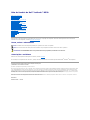 1
1
-
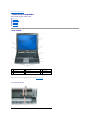 2
2
-
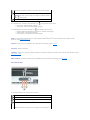 3
3
-
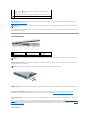 4
4
-
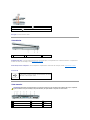 5
5
-
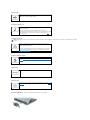 6
6
-
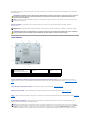 7
7
-
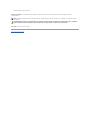 8
8
-
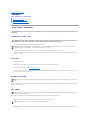 9
9
-
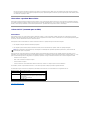 10
10
-
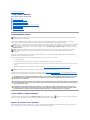 11
11
-
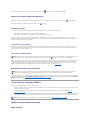 12
12
-
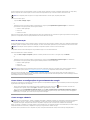 13
13
-
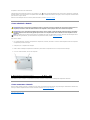 14
14
-
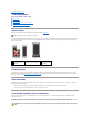 15
15
-
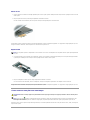 16
16
-
 17
17
-
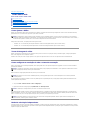 18
18
-
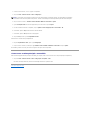 19
19
-
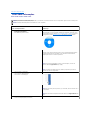 20
20
-
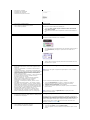 21
21
-
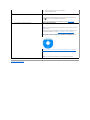 22
22
-
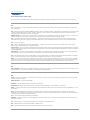 23
23
-
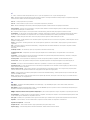 24
24
-
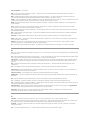 25
25
-
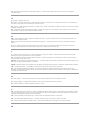 26
26
-
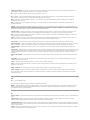 27
27
-
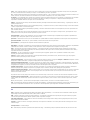 28
28
-
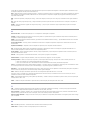 29
29
-
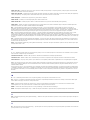 30
30
-
 31
31
-
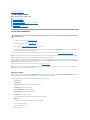 32
32
-
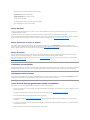 33
33
-
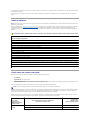 34
34
-
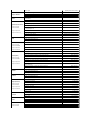 35
35
-
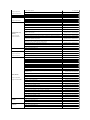 36
36
-
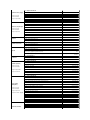 37
37
-
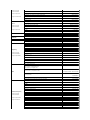 38
38
-
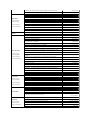 39
39
-
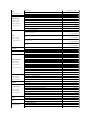 40
40
-
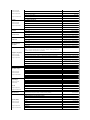 41
41
-
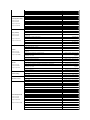 42
42
-
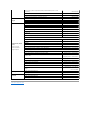 43
43
-
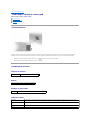 44
44
-
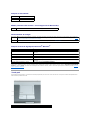 45
45
-
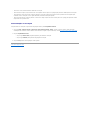 46
46
-
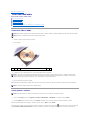 47
47
-
 48
48
-
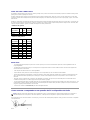 49
49
-
 50
50
-
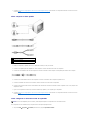 51
51
-
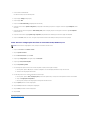 52
52
-
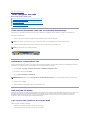 53
53
-
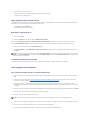 54
54
-
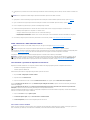 55
55
-
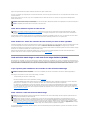 56
56
-
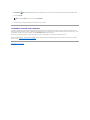 57
57
-
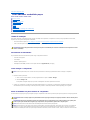 58
58
-
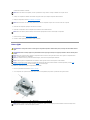 59
59
-
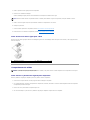 60
60
-
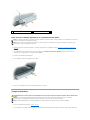 61
61
-
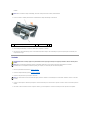 62
62
-
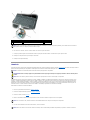 63
63
-
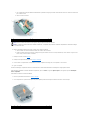 64
64
-
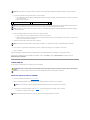 65
65
-
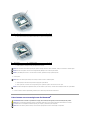 66
66
-
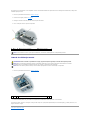 67
67
-
 68
68
-
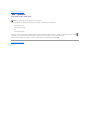 69
69
-
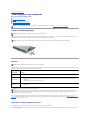 70
70
-
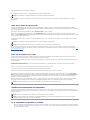 71
71
-
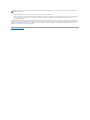 72
72
-
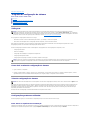 73
73
-
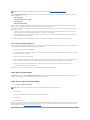 74
74
-
 75
75
-
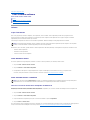 76
76
-
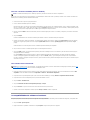 77
77
-
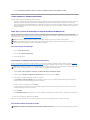 78
78
-
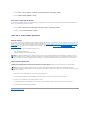 79
79
-
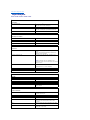 80
80
-
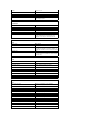 81
81
-
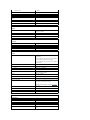 82
82
-
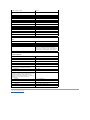 83
83
-
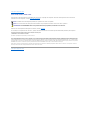 84
84
-
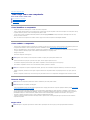 85
85
-
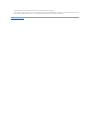 86
86
-
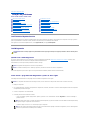 87
87
-
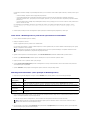 88
88
-
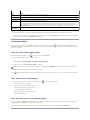 89
89
-
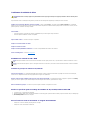 90
90
-
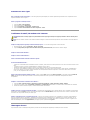 91
91
-
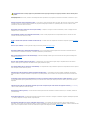 92
92
-
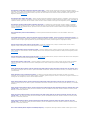 93
93
-
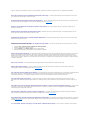 94
94
-
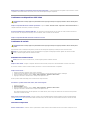 95
95
-
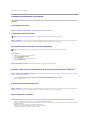 96
96
-
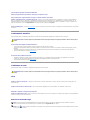 97
97
-
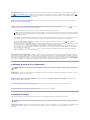 98
98
-
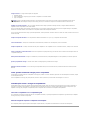 99
99
-
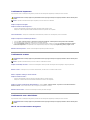 100
100
-
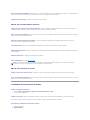 101
101
-
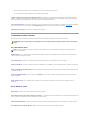 102
102
-
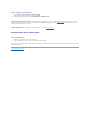 103
103
Artigos relacionados
-
Dell Dimension E521 Manual do proprietário
-
Dell Latitude D520 Guia rápido
-
Dell Latitude D630c Guia de usuario
-
Dell Latitude D530 Guia de usuario
-
Dell Latitude D630 ATG Guia de usuario
-
Dell Latitude D631 Guia de usuario
-
Dell Latitude D620 ATG Guia de usuario
-
Dell Latitude D830 Guia de usuario
-
Dell Latitude D420 Guia de usuario
-
Dell Latitude D600 Guia de usuario